Использование Google Ассистента
При использовании функции Google Ассистент на смартфоне вы можете говорить в микрофоны гарнитуры для управления смартфоном или выполнения поиска.
Совместимые смартфоны
- Смартфоны с версией операционной системы Android 6.0 или более поздней (требуется последняя версия Google app).
-
Откройте приложение “Sony | Headphones Connect” и настройте функцию датчика касания в качестве Google Ассистента.
Функция Google Ассистента может быть назначена как функция датчика касания наушника гарнитуры, которому назначена функция воспроизведения музыки. Вы можете изменить назначение функций датчикам касания на левом и правом наушниках с помощью приложения “Sony | Headphones Connect”.
При использовании Google Ассистента в первый раз откройте приложение Google Ассистент и коснитесь кнопки [Finish headphones setup] на экране Вид разговора, а затем следуйте инструкциям на экране для выполнения исходной настройки Google Ассистента.
Сведения о приложении “Sony | Headphones Connect” см. по следующему URL-адресу.
-
Скажите “Окей, Google” или используйте датчик касания, чтобы использовать Google Ассистент.
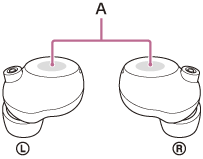
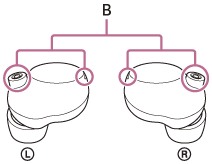
A: датчики касания (левый, правый)
B: микрофоны (левый, правый)
- Удерживайте палец на датчике касания, чтобы ввести голосовую команду; отпустите палец, чтобы завершить голосовую команду.
- Если голосовая команда не обнаруживается при удержании пальцем датчика касания, уведомления прозвучат, когда вы отпустите палец.
Сведения о Google Ассистент см. на следующем веб-сайте:
Использование гарнитуры с помощью Google Ассистента
Произнеся определенные команды для Google Ассистента, вы можете выполнять настройки шумоподавления и другие операции с гарнитурой.
Дополнительные сведения см. на следующем веб-сайте (*):
https://support.google.com/assistant/answer/7172842#headphones
*Гарнитура может не соответствовать всем тexничecким xapaктepиcтикам, описанными на веб-сайте.
Совет
- Проверьте или обновите версию программного обеспечения гарнитуры с помощью приложения “Sony | Headphones Connect”.
- Если функция Google Ассистент недоступна из-за, например, отсутствия подключения к сети, вы услышите голосовое уведомление “The Google Assistant is not connected” (Google Ассистент не подключен) в обоих наушниках гарнитуры (или в надетом наушнике гарнитуры).
- Если [Finish headphones setup] на экране Вид разговора в приложении Google Ассистент не отображается, удалите информацию о согласовании гарнитуры из настроек Bluetooth смартфона и повторите процесс согласования.
- Функция Google Ассистента может быть назначена тому наушнику гарнитуры, где датчику касания назначена функция воспроизведения музыки. Если вы хотите использовать Google Ассистент на одном из наушников гарнитуры, назначьте функцию воспроизведения музыки наушнику гарнитуры, который вы хотите использовать, а затем назначьте Google Ассистент.
На наушнике гарнитуры, которому не назначена функция воспроизведения музыки, использовать Google Ассистент невозможно.
Вы можете изменить назначение функций датчикам касания на левом и правом наушниках с помощью приложения “Sony | Headphones Connect”.
Примечание
- Функция Google Ассистента и функция Amazon Alexa не могут быть назначены гарнитуре одновременно.
- Google Ассистент может быть недоступен в некоторых странах, регионах или на некоторых языках.
- Функция управления гарнитурой с помощью Google Ассистента зависит от тexничecких xapaктepиcтик Google Ассистента.
- Тexничecкиe xapaктepиcтики Google Ассистента могут быть изменены без уведомления.